|
MÁRCIUS tutorial
Vác, 2017.márcus 05.
Ez a leírás az én tulajdonom, tilos másolni vagy terjeszteni azt az interneten, az írásos engedélyem nélkül.
Sok energiám, munkám fekszik a kép és lecke elkészítésében, így kérlek, tisztelj meg azzal, hogy ráírod a nevemet, és ha nyilvános weboldalon (sajáton, Facebook, stb.) megjelenteted, akkor a linkemet is elviszed.
Amennyiben valamelyik tube a Tiéd, úgy kérlek, tudasd velem, és engedélyeddel - egy link, vagy neved leírásával - tudatom, ki a szerzője.
Hálás köszönettel tartozom azoknak, akik a gyönyörű tube képeket készítették, és munkámat segítették.
Köszönöm szépen!
WEBOLDALAMRA KÉP BEHELYEZÉSE:
(kattints a képre)
MEGTALÁLOD A BAL OLDALI MENÜBEN IS
A képre kattintva letöltheted a képhez szükséges anyagokat!
 |
PFS anyag tartalma:
Női tube – Guismo
Táj – Saját
Fekete hattyú – Net
Dekor – Saját
Színpaletta - Saját
|
|
Használt szűrők:
Bővítmény – Gradient
Mehdi – Wavy Lab 1.1
MuRa’s Filter Meister
AAA Frames – Foto Frame
Unlimited 2.0 – Button & Frames
|
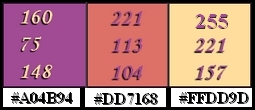 |
Nos, hát akkor kezdjünk is neki!
A lecke a PhotoFiltre Studio 10.10-es verziójával készült, de elkészíthető más verzióval is.
Nyissuk meg a Programunkat, majd állítsuk be a színeket.
A használni kívánt képeket kettőzzük meg (Kép – Megkettőzés), az eredetit zárjuk be, és a másolatokkal dolgozzunk.
1. Nyissunk egy Új, 700 x 500 pixeles, fehér lapot.
Szűrők – Mehdi, Wavy Lab 1.1: Linear, 2, 45, 0, a harmadik színkockába állítsuk be a 3 szín paramétereit.
Réteg – Megkettőzés.
Réteg – Kijelölés elforgatása, Vízszintes tükrözés.
2. Réteg – Beállítások, Átlátszatlanság 50 %.
Réteg – Egyesítés az előző réteggel.
3. Szűrők – Textúra, Vakolat.
Szerkesztés – Halványítás Vakolat: Átlátszatlanság 40 %.
4. A sátor elkészítése:
Réteg – Új, Üres: Automatikus átlátszóság.
Kijelölés – Alakzat betöltése: töltsük be a Mifo 67 alakzatot.
Kijelölés – Kézi beállítások: Kézi: X és Y 0, Méret: Szélesség 700, Magasság 250.
A Festékes bödön segítségével fessük be fehér színnel.
5. Szűrők – Bővítmény, Gradient: Angle 0,00 – Szín 5 – (Előtér-, Háttér-, 3-, Háttér-, Előtérszín).
Kijelölés – Kijelölés elrejtése.
Réteg – Megkettőzés: tegyük alulra.
Réteg – Egyesítés az előző réteggel (Réteg 2 egyesítése a Réteg 1-el).
6. Háttéren állunk: Réteg – Új, Üres: Szín fehér.
Réteg 1: Réteg – Egyesítés az előző réteggel (Réteg 1 egyesítése a Réteg 2-vel).
Szűrők – MuRa’s Filter Meister, Copies: Cards.
Ismételjük meg még egyszer.
7. Szűrők – MuRa’s Filter Meister, Copies: Free Fall.
Szűrők – MuRa’s Filter Meister, Copies: Cards.
Ismételjük meg még egyszer.
8. Kattintsunk a kis pepita emberkére. Átlátszó szín: fehér, Tűrés 33 %.
9. Réteg – Beállítások, Árnyék: X és Y 3, Szín fekete, Átlátszatlanság 100 %, Élsimított, Sugár 7.
10. Szűrők – Torzítás, Ellipszis.
Szűrők – Torzítás, Trapéz torzítás: Vízszintes tengely, Felső torzítás 50 %, Alsó torzítás 100 %.
Ezzel elkészítettük a sátort. Ha mégsem sikerülne, akkor a letölthető anyagok közé teszem, hogy elérhesd.
11. Szűrők – Textúra, Zebrabőr.
Szűrők – Domborítás, Mérsékelt domborítás. Ismételjük meg, még kétszer.
Réteg – Kézi beállítások: Kézi, X 33, Y 3, Arányok megtartása mellől vegyük ki a pipát, Szélesség 760, Magasság 750.
12. Álljunk a Háttérre, és másoljuk be a Tájat.
Tegyük a sátor mögé, ami kilóg felesleges rész, a Radír segédeszköz segítségével radírozzuk ki.
Átlátszatlanságot vegyük le 80 %-ra.
Réteg 3-on állunk: másoljuk be a hattyúkat
Réteg – Kijelölés elforgatása, Szabad átalakítás: Arány 30 %.
Réteg – Beállítások, Árnyék: X és Y 3, Szín fekete, Átlátszatlanság 100 %, Élsimított, Sugár 7.
Az átlátszóságot vegyük le 80 %-ra.
Réteg 2-n állunk: Réteg – Egyesítés az előző réteggel (Réteg 2-t a Réteg 4-el).
Réteg – Egyesítés az előző réteggel (Réteg 4-et a Réteg 3-al).
13. Háttérre állunk:
Másoljuk be a „Dekor.png”-t, és tegyük a helyére.
Réteg – Megkettőzés.
Réteg – Kijelölés elforgatása: Vízszintes tükrözés.
Réteg – Egyesítés az előző réteggel (Réteg 5 – a Réteg 4-el).
Réteg 3-ra állunk: Réteg – Egyesítés az előző réteggel (Réteg 4 – a Réteg 3-al).
Réteg – Egyesít minden réteggel.
Kép – Külső keret: (Ha nem aktív, akkor Kép – Színkezelés, RGB szín.)
Szélesség 1, Szín fekete.
Szélesség 40, Szín fehér.
Jelöljük ki ezt a fehér keretet a Varázspálcával.
Szűrők – Mehdi, Wavy Lab 1.1: Linear, 2, 45, 0, a harmadik színkockába állítsuk be a 3 szín paramétereit.
14. Szűrők – AAA Frames, Foto Frame: Width 15.
Kijelölés – Inverz kijelölés.
15. Szűrők – Leképezés, Progresszív kontúr: Átlátszatlanság 100 %, Szín 31, 14, 29, Szélesség 10, Külső, Elmosás.
Kijelölés – Kijelölés elrejtése.
16. Szűrők – Unlimited 2.0, Button & Frames – Glass Frame 2: 9, 128.
17. Nyissuk meg a női tubet:
Réteg – Kijelölés elforgatása: Vízszintes tükrözés.
Méretezzük át: Kép – Képméret, Magasság 570 pixel.
Másoljuk majd helyezzük el képünk bal oldalán.
Réteg – Beállítások, Árnyék: X 20, Y 0, Szín fekete, Átlátszatlanság 45 %, Élsimított, Sugár 24.
Réteg – Egyesít minden réteggel.
Kép – Külső keret: Szélesség 1, Szín fekete.
Szignózzuk a képet, amit lehet árnyékolni, domborítani, halványítani.
Réteg - Egyesít minden réteggel.
Kép - Képméret, vegyük le a szélességet 700 pixelre.
Adunk neki nevet, és mentjük a képet .jpg, vagy .jpeg formátumban.
Ellenőrzés: Vác, 2017.április 02.
Örömmel venném, ha a hozzászólásokhoz feltöltenéd az elkészült képedet. Ehhez, amikor feltöltöd, akkor a szélességet írd át 600 pixelre, hogy a képed ne tolja szét az oldalamat.
Köszönöm szépen!
Újra elkészítve, javítva: 2020.05.04.
|


Köszönöm Marianna a szép leckét,puszim